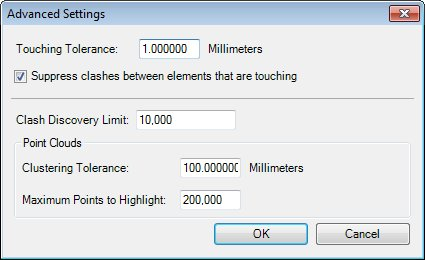碰撞检测对话框
标识用于检测元素之间的物理碰撞和间隙问题的元素集。还用于查看、跟踪、管理、分组和保存碰撞。您创建的所有作业以及碰撞检测操作的结果都存储在激活文件中。您还可以将作业存储在 DGNLib 中。
新建作业
 向作业列表添加一个新条目,缺省名称为无标题作业。无标题的作业将高亮显示并可重命名。
向作业列表添加一个新条目,缺省名称为无标题作业。无标题的作业将高亮显示并可重命名。
键入命令:clashdetection job new
保存作业设置以供将来使用。作业随即保存在激活本地文件中。
键入命令:clashdetection job save <作业名称>
复制所选作业。单击图标时,将添加新条目,可进行名称更改。
键入命令:clashdetection job copy <作业名称>
同步本地作业,使其与 DGN 库中的设置相匹配。
键入命令:clashdetection job update <作业名称>
创建可添加碰撞的新组。单击图标时,将添加新条目,可进行名称更改。
从所有作业列表框中删除您的选择。删除所选作业、结果或所选组。如果已选择包含结果的组进行删除,则该组中的所有碰撞结果都会移动到父目录。如果所选作业为库作业,则此图标不可用。
所有作业列表框
列出为碰撞检测创建的作业。运行碰撞检测作业后,结果目录将显示在作业名称下的列表框中。将指针悬停在结果条目上以查看碰撞检测是否成功,检测到的碰撞数以及上次运行碰撞检测的时间。如果已创建任何碰撞组,它们将显示在该作业的结果下。
作业可以来自本地,可以来自库,也可以是其本地和库副本与之相匹配的作业。您可以保存这些作业,然后修改其本地副本。本地复制作业后,本地副本不会自动与库作业同步。但是,您可以手动执行同步。
右键单击作业列表框将打开一个菜单,其中包含与作业菜单上的项相同的选项。
作业 > 新建作业
与单击新建作业图标的效果相同
作业 > 保存作业
与单击保存作业图标的效果相同。
作业 > 复制作业
与单击复制作业图标的效果相同。
作业 > 重命名作业
您可以重命名作业。
键入命令:clashdetection job rename <作业名称> <新名称>
作业 > 删除作业
删除作业。
作业 > 从库中更新作业
与单击从库中更新作业图标的效果相同。
作业 > 处理作业
与单击处理按钮的效果相同。
作业 > 可视化集
如果打开,则以集 A和集 B的标准选项卡上设置的颜色(红色或蓝色)高亮显示元素。
键入命令:clashdetection visualization elementsets [off | on]
作业 > 高级设置
用于设置接触公差和碰撞发现限制。
在从碰撞检测对话框选择作业>高级设置时打开。
| 设置 | 描述 |
|---|---|
| 接触公差 |
设置用于消除仅接触的组件之间的干扰的允许距离。缺省公差为 1 毫米,它会转换为激活模型的工作单位。如果激活模型的单位未设置为毫米,此值将会不同。最大值为 10 厘米。小于 (<) 符号指示有一个非零值,该值小于显示首选项。已在设计文件设置对话框的工作单位分类中设置模型的单位类型。 键入命令:clashdetection tolerance <值> |
| 禁止接触元素之间的冲突 |
如果打开,则忽略公差内的元素,例如当管道法兰用螺栓固定在设备管嘴上或墙与地板相连时。 键入命令:clashdetection suppresstouching [off | on] |
| 碰撞发现限制 |
设置报告的最大碰撞数;缺省值为 10,000。 键入命令:clashdetection discoverylimit <值> |
| 集群公差 |
这用于在点云的多个区域与单个元素碰撞时合并碰撞。例如,如果将集群公差设置为 100 毫米,并且板与点云的不同部分碰撞,则软件会尝试将碰撞分割为 100 毫米以上的多个部分。 |
| 高亮显示的最大点数 |
设置报告的最大点碰撞数;缺省值为 200,000。 clashdetection engine max points highlight <值> |
作业 > 退出
关闭碰撞检测对话框。
结果 > 全部清除
从结果选项卡中删除所有碰撞信息。
键入命令:clashdetection clashresult clear
结果 > 全部导出 > Excel/CSV
将碰撞结果导出到 Excel 电子表格,其中包括碰撞组。
键入命令:clashdetection clashresult export excel <路径名\文件名>
结果 > 全部导出 > GPS
打开导出 GPS 文件对话框,该对话框用于将碰撞位置导出到 GPS 系统。要允许此导出,首选需要定义地理坐标系。此对话框上的控件与另存为对话框上的控件完全相同。
键入命令:clashdetection clashresult export gps
结果 > 显示设置
用于控制碰撞的显示。用于设置查看碰撞时的颜色、透明度、高亮显示和缩放值。在碰撞检测对话框中选择结果>显示设置时打开。可以展开或折叠每个组面板以显示和隐藏不同的显示选项。要展开某个组,请单击向下箭头图标;要折叠该组,请单击向上箭头。
| 设置 | 描述 |
|---|---|
| 硬冲突显示 | 检测到硬碰撞时,设置元素 A 和元素 B 的颜色和透明度。 |
| 间隙显示 | 检测到间隙违反时,设置元素 A 和元素 B 的颜色和透明度。 |
| 点云额外参数 | 设置非碰撞点的替代颜色和透明度以及碰撞点的线宽。硬碰撞显示和间隙显示部分中的透明度设置不适用于点云。 |
| 环境显示 |
环境范围 - 高亮显示碰撞周围的区域。 排除遮蔽的元素 - 打开时,隐藏碰撞前面的环境以获得更好的碰撞视角。 |
| 缩放 |
缩放范围 - 动态增大或减小碰撞区域的放大倍数。 仅在激活视图中缩放 - 仅将缩放范围应用于激活视图。 过渡脚本设置 - 如果打开且您选择新碰撞,则会自动缩小一个碰撞并放大下一个碰撞。如果关闭,则视图会立即集中显示新选择的碰撞。 键入命令:clashdetection visualization animatetransitions [off | on] |
标准选项卡
标准选项卡用于选择要包括在碰撞检测作业中的层、参考、项集或命名组。
规则选项卡
规则选项卡用于打开或关闭和操作碰撞检测的禁止规则。
结果选项卡
结果选项卡显示每个碰撞的详细信息以及碰撞元素的属性。
处理
单击处理开始碰撞检测。将打开碰撞检测进度条,通知您找到的碰撞数。
最初打开碰撞检测对话框并创建和处理作业后,无需打开碰撞检测对话框即可使用键入命令 CLASHDETECTION PROCESS <作业名称> 来处理碰撞检测作业和保存结果。
键入命令: CLASHDETECTION PROCESS <作业名称>
关闭
关闭碰撞检测对话框。如果您关闭对话框而不保存作业,则会丢失所有更改。
键入命令:dialog clashdetection close


 将所选作业保存到磁盘
将所选作业保存到磁盘 复制所选作业
复制所选作业 从库中更新所选作业
从库中更新所选作业 新建组
新建组 删除
删除